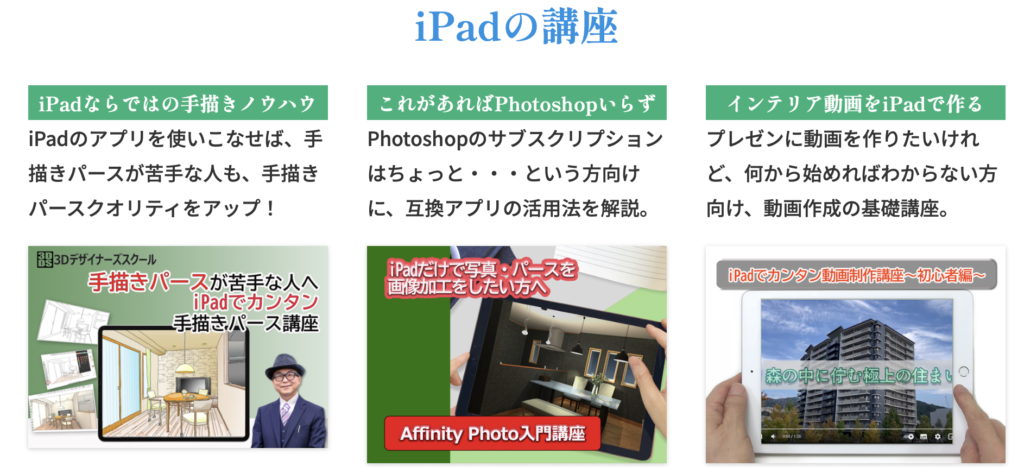ブログ
4.112022
iPadで仕事を劇的に効率化するためのアイデア~クイックメモとリマインダーの連携編~

前回の「iPadで仕事を劇的に効率化するためのアイデア~タスク管理活用編~」では、
タグ機能があれば、リマインダーアプリの「マイリスト」機能を使ってやることのスケジュールを立てることについて書きました。
今回は、当スクール「一推し」の機能、メモアプリの「クイックメモ」機能とリマインダーの連携について解説します。
メモアプリのクイックメモ機能とは、どんなアプリを使っていても素早く呼び出せるメモのこと。
Apple Pencilを使っていれば、画面の右下から斜め上にペンを滑らせるだけ。Apple Pencilを持っていない人は、コントロールセンターから呼び出すこともできます。
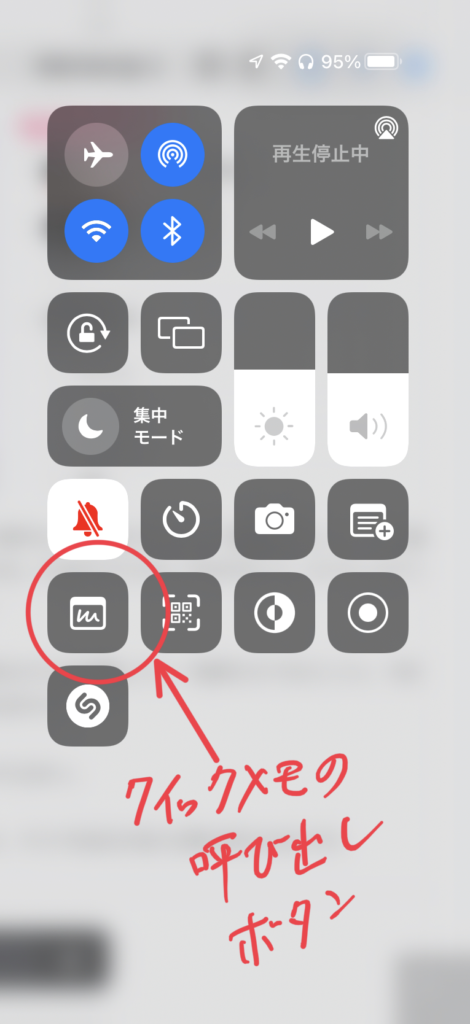
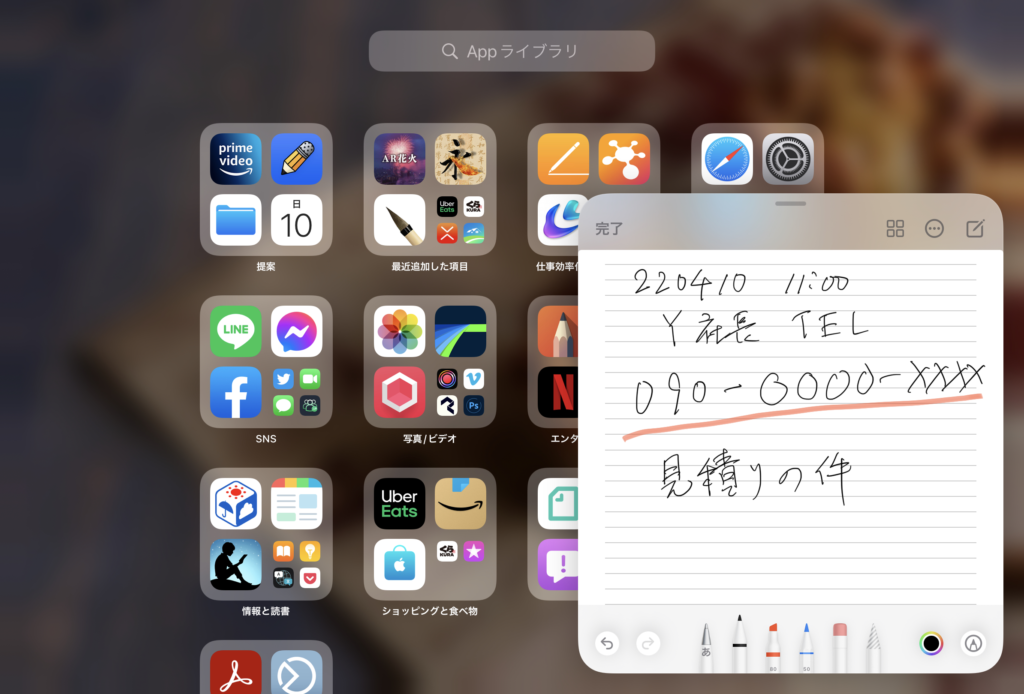
クイックメモの便利な使い方の一つが、電話メモ。
iPadで何か作業をしていると、電話がかかってきた!
というのはよくあるシーンです。
そんな時、昔ならメモとペンを探すところですが、iPad使いならば、ぜひクイックメモを呼び出しましょう。
電話の要件が、
「見積もりの依頼で、後でケータイに電話してほしい」
というような内容であれば、それを手書きでササッとメモします。
このメモアプリの手書きメモ、実は選択して、その内容をテキストとしてコピーできるのです。
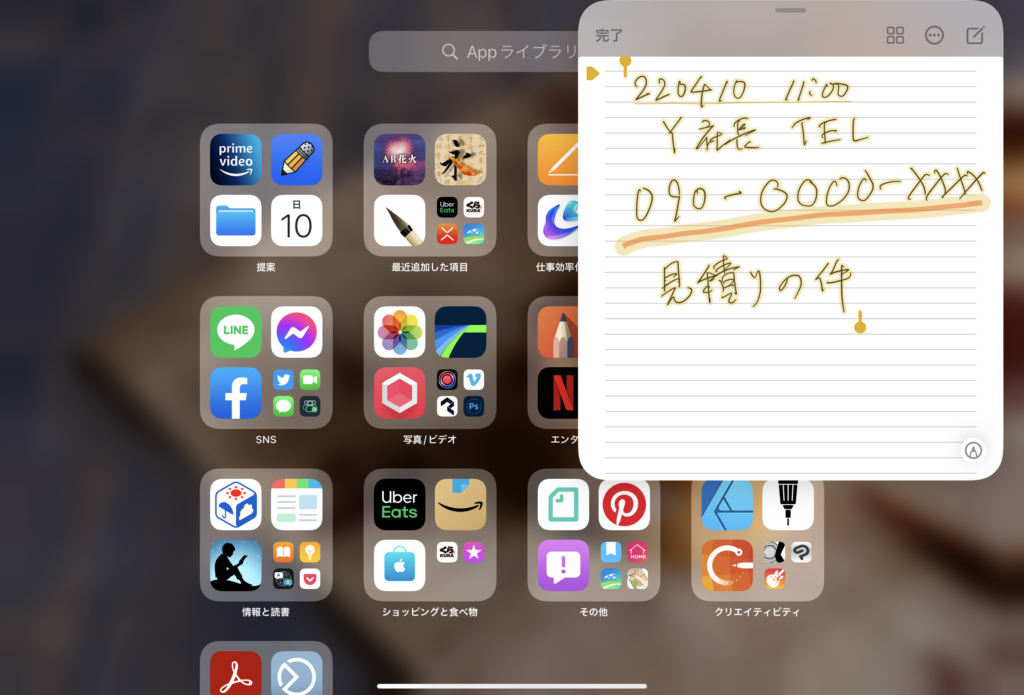
このコピーしたテキストをリマインダーにペーストすれば、電話の要件をタスクに登録することが完了。
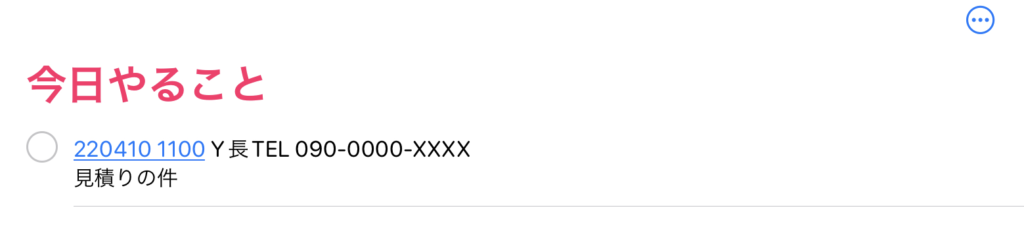
とてもスマートにタスク管理ができます。
もし、このメモに図とかイラストなども書いた時は、それを画像としてリマインダーに追加することもできます。

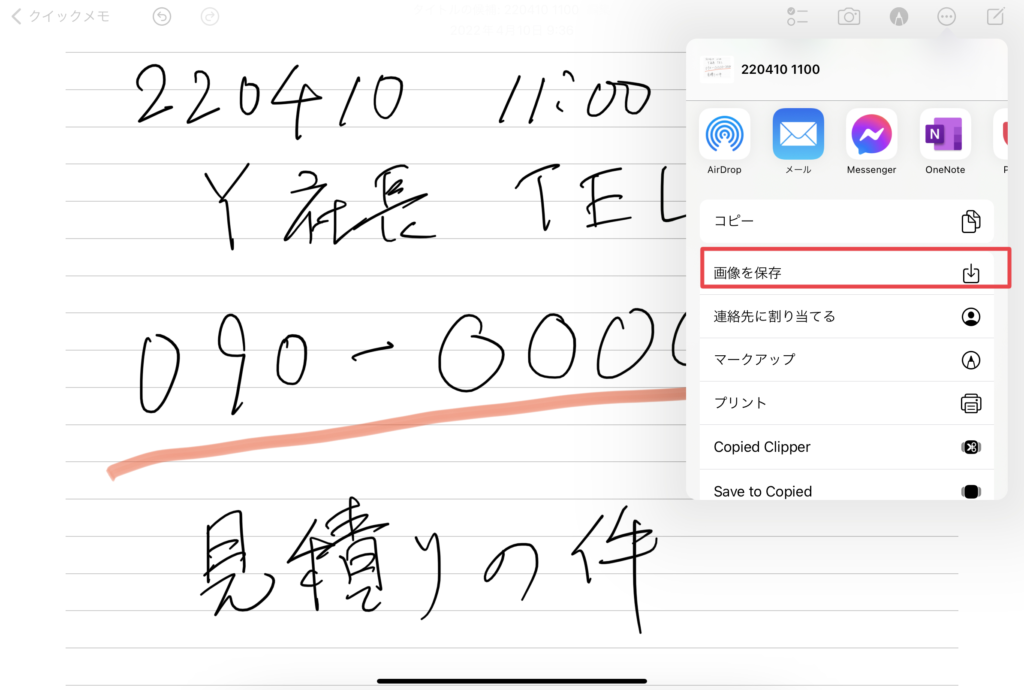
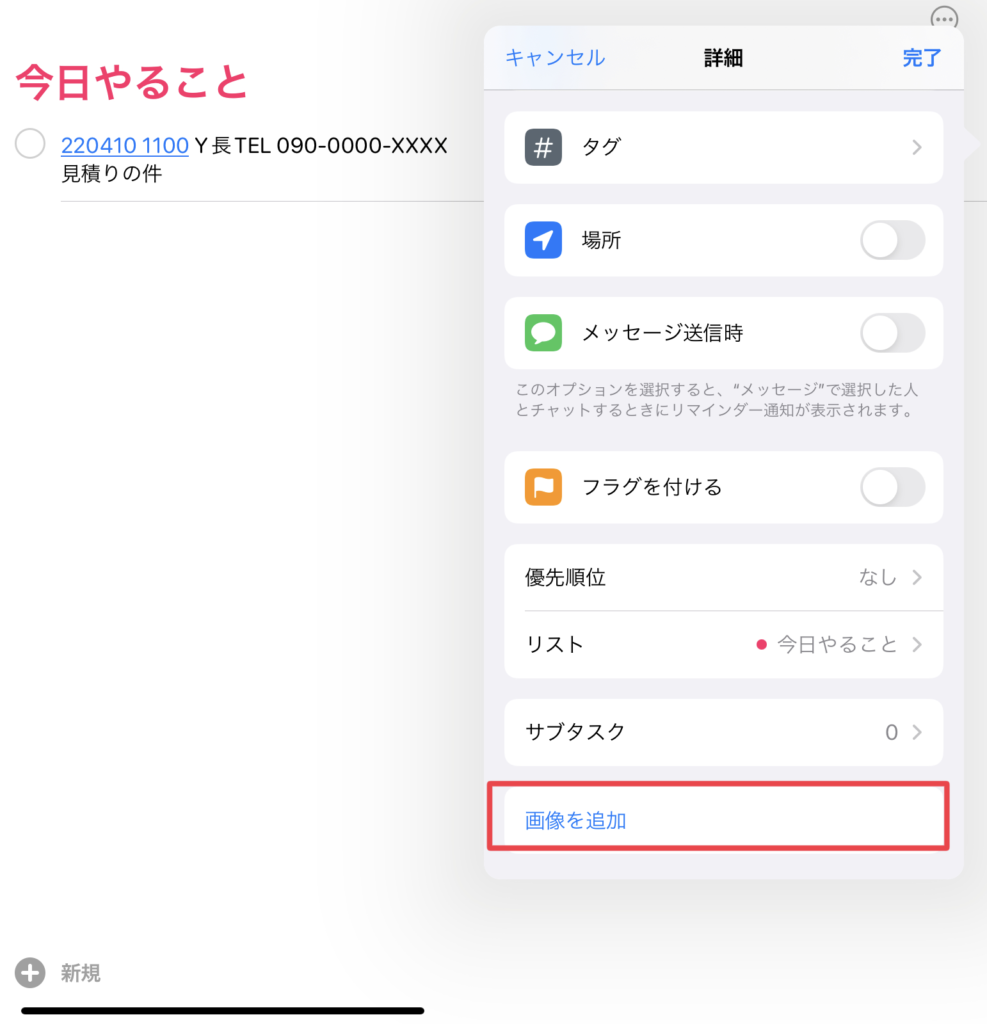
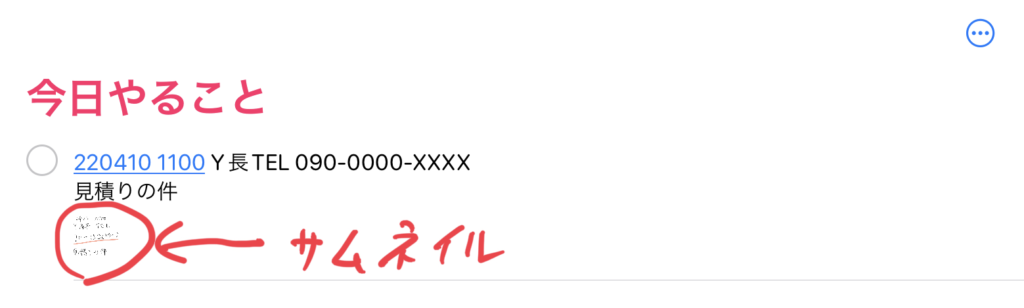
文字情報はテキストコピーしてリマインダーにペースト、図版情報はメモを画像保存してリマンダーに画像追加。
どちらの操作も2手順でできるので、手間もかかりません。
iPadで作成したリマインダーやメモはiCloudで同期されてiPhoneでも見ることができるので、移動中はiPhoneでタスクを確認すれば、いつもやるべきととを整理・把握できるので、頭の中がすっきりします。
3Dデザイナーズスクールでは、iPad用の講座を開講しておりますので、ご興味のある方は、講座ページをチェックしてみてください。